آموزش نحوه اتصال دسته PS5 به کامپیوتر
اتصال دسته PS5 به کامپیوتر از طریق بلوتوث، کابل USB و برنامه Steam به راحتی انجام میشود. فقط کافیست این آموزش را دنبال کنید.

افرادی که از طرفداران PS5 هستند و با این پلیاستیشن سرگرم میشوند، به خوبی میدانند که دسته PS5 قابلیتهای زیادی دارد. در حقیقت همراه با ارتقای PS4 به PS5 دسته بازی آن هم بهبود پیدا کرده است. یکی از این قابلیتها که برای بسیاری جالب توجه بوده، اتصال دسته دوال سنس PS5 به کامپیوتر است که در این مقاله از مجله اینترنتی پوبل، شما را با چگونگی برقراری این اتصال آشنا خواهیم کرد.
روشهای اتصال دسته PS5 به کامپیوتر
برای اینکه بتوانید دسته دوال سنس خود را به لپتاپ یا کامپیوتر شخصی خود متصل کنید، باید ابزارهایی مانند بلوتوث، برنامه Steam و کابل USB داشته باشید.
اتصال دسته PS5 به کامپیوتر با بلوتوث
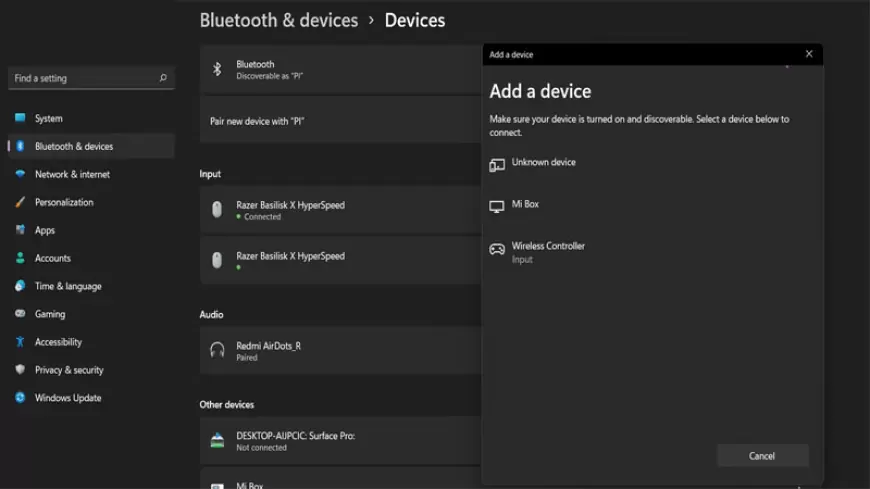
بلوتوث Bluetooth یکی از ابزارهای کاربردی برای متصل کردن لوازم دیجیتال به همدیگر محسوب میشود. اکنون هم که قصد اتصال دسته پلیاستیشن 5 را به کامپیوتر یا لپتاپ دارید، بلوتوث در دسترسترین ابزار شما به حساب میآید. البته پیروی از مراحل زیر به شما کمک خواهد کرد که بدون هیچ دردسری کار اتصال دو دستگاه مورد نظر خود (دسته پیاس فایو و لپتاپ) را انجام دهید.
1- روشن کردن بلوتوث در کامپیوتر
برای اینکه بلوتوث کامپیوتر خود را فعال کنید، باید از قسمت Start کامپیوتر وارد Setting شوید. سپس از میان گزینههای مربوط به Add a Device، روی گزینه Select Bluetooth کلیک کنید.
2- روشن کردن دسته دوال سنس PS5
اکنون باید سراغ دسته پلیاستیشن 5 خود بروید و دکمههای PS و Create را به مدت 3 ثانیه نگه دارید. هنگامی که چراغ چشمکزن آبی روشن شد، دکمههای مذکور را رها کنید.
3- اتصال کامپیوتر به دسته بازی DualSense
در این مرحله باید به کامپیوتر خود برگشته و از بخش Settings و Add a Device، دسته پلیاستیشن خود را که در کامپیوتر نیز شناخته شده، انتخاب کنید. احتمالاً اسم دسته شما زیر گزینه Wireless Controller ظاهر خواهد شد. هنگامی که اتصال انجام شود، چراغ آبی از حالت چشمکزن به چراغی با نور آبی ثابت تبدیل خواهد شد. پس از آن روی Done کلیک کنید تا اتصال دسته و کامپیوتر به طور کامل انجام شود.
نحوه اتصال دسته بازی Ps5 و کامپیوتر با USB

راه دیگری که برای متصل کردن دسته بازی پی اس 5 و کامپیوتر وجود دارد، استفاده از کابل USB است. این شیوه اتصال برای بسیاری از افراد کار آسانتری نسبت به اتصال با بلوتوث است. به خصوص که با روی کار آمدن ابزارهای جدید، گاهی افراد کمتر سراغ بلوتوث میروند.
1- اتصال دسته به کابل USB
قسمت پشت دسته بازی دوال سنس PS5 بالای برند آن، جای Type-C مشاهده میکنید. به همین دلیل باید کابلی در اختیار داشته باشید که یک سر آن Type-C باشد و بدون نیاز به ابزار دیگری به یواسبی متصل شود.
2- اتصال کامپیوتر و دسته به همدیگر
پس از آنکه کابل را به دسته وصل کردید، سر دیگر آن را به کامپیوتر متصل کنید. سپس کابل کامپیوتر و دسته را به همدیگر متصل کردید، دسته در کامپیوتر شناسایی خواهد شد. پس از آن باید صبر کنید تا دسته فعال و قابل استفاده شود.
استفاده از Steam برای متصل کردن دسته PS5 و کامپیوتر
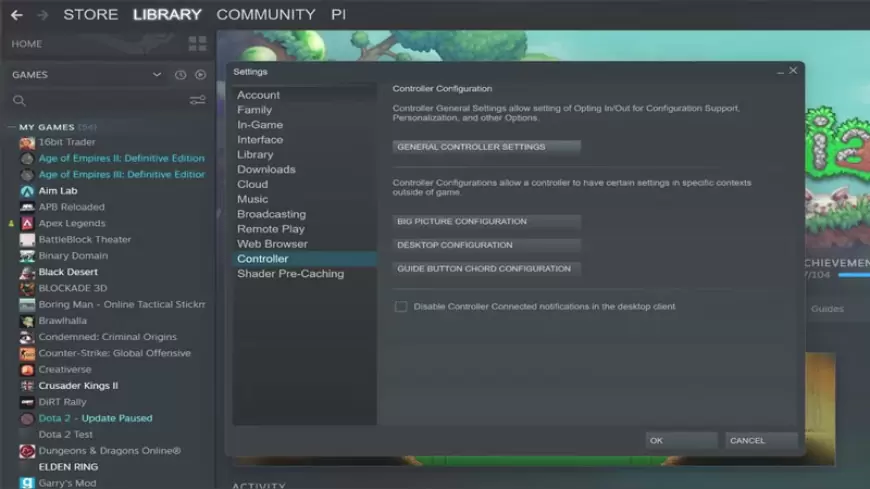
گیمرهایی که بازیهای مختلف را با کامپیوتر انجام دادهاند یا تمایل به بازی کردن به این شیوه دارند، به خوبی میدانند که Steam یک نرمافزار مهم در بازی کردن با کامپیوتر به حساب میآید. شما با Steam میتوانید دسته DualSense پلی استیشن 5 را برای انجام بازی با کامپیوتر آماده کرده و بعد از شخصیسازی آن طبق سلیقه خود، به بازی مشغول شوید.
البته اگر بازی شما در گروه Non-Steam Games قرار داشته باشد، میتوانید این دسته از بازیها را به کتابخانه بازیهای دارای Steam بیفزایید تا اتصال دسته سونی PS5 و کامپیوتر به سهولت انجام شوند.
- کامپیوتر و دسته بازی پی اس 5 خود را به یکی از دو روشی که پیش از این توضیح دادیم، متصل کنید.
- برنامه Steam را فعال کنید. پس از آنکه راهاندازی استیم انجام شد، وارد بخش Settings در این برنامه شوید.
- در پنجره جدیدی که در تنظیمات استیم باز شده، کنترلر پلی استیشن 5 خود را انتخاب کنید.
- اکنون وارد بخش دیگری از تنظیمات تحت عنوان General Controller Settings شوید. پس از آن قابلیت PlayStation Configuration Support را فعال کنید.
- در ادامه شما باید نام دسته بازی پی اس 5 خود را PlayStation 5 Controller زیر گزینه Detected Controllers مشاهده کنید.
در این حالت که اتصال دسته PS5 و کامپیوتر انجام شده، شما میتوانید قابلیتهای مختلفی مانند «زمان خاموش کردن دسته» یا «تغییر نور دسته» را به PlayStation 5 Controller خود اضافه کنید.
اتصال دسته Dual Sense PS5 به کامپیوتر با DS4Windows
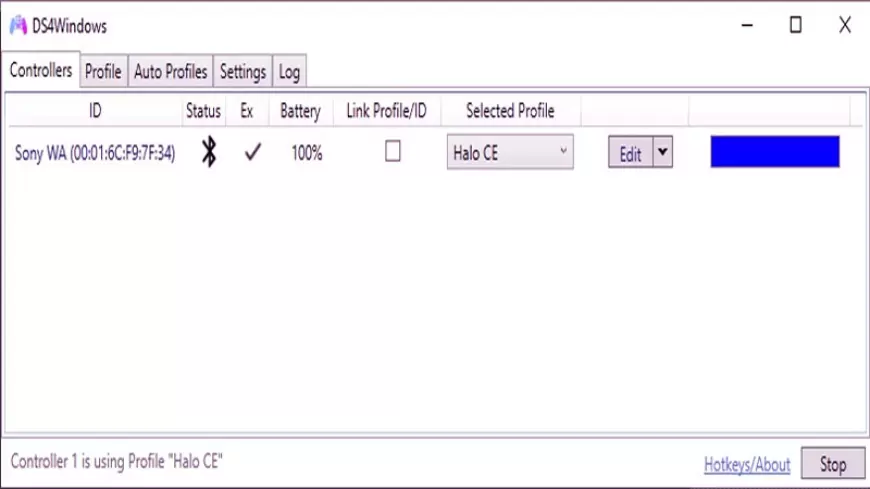
علاوه بر برنامه Steam، شما میتوانید برنامه DS4Windows را روی کامپیوتر یا لپتاپ خود نصب کنید. این نرمافزار امکان شناسایی چند کنترلر پلی استیشن 5 مانند PS4 و Xbox را همراه با دسته بازی PS5 برای شما فراهم میآورد. به نحوی که امکان استفاده آنها به جای هم وجود دارد. برای این منظور شما باید:
1- نرمافزار DS4Windows را در کامپیوتر خود دانلود و سپس نصب کنید.
- همراه نصب این برنامه، درایورهای لازم برای اتصال دسته سونی PS5 نیز نصب خواهند شد. به این ترتیب شما میتوانید حتی دسته بازی PS5 را به عنوان دسته بازی Xbox نیز مورد استفاده قرار دهید.
2-هنگامی که دستههای PS5 و ایکسباکس شناسایی شدند، شما با کمک برنامه DS4Windows میتوانید دکمههای کاربردی را با توجه به نوع دستگاه پلیاستیشن یا ایکسباکس تنظیم کنید.
3- توجه داشته باشید که اگر بخواهید بازیهای کامپیوتری Steam را با دسته Dual Sense پلیاستیشن 5 بازی کنید، تنظیمات تحت نظارت استیم خواهد بود و تنظیمات PS5 نقشی نخواهند داشت.
فهرست بازیهای کامپیوتری با دسته دوال سنس
اکنون که میدانید دسته بازی دوال سنس PS5 را چگونه میتوان به کامپیوتر متصل کرد، بهتر است نگاهی به بازیهای ویدیویی بیندازید که با این سیستم خود میتوانید انجام دهید.
- Marvel's Spider-Man2
- Overwatch 2
- Final Fantasy VII Remake: Intergrade
- Call of Duty: Modern Warfare 2
- Assassin's Creed Valhalla
- Metro Exodus Enhanced Edition
- Genshin Impact
- Ghost of Tsushima
- Turbo Overkill
- Payday 3
جمعبندی
در این مطلب شما را با روشهایی آشنا کردیم که به کمک آنها میتوانید اتصال دسته PS5 به کامپیوتر را به سهولت انجام دهید. فرقی ندارد که سیستمعامل کامپیوتر شما ویندوز یا مک باشد، شما میتوانید با بلوتوث، یواسبی و برنامه Steam دسته بازی پلی استیشن 5 خود را به کامپیوتر وصل کنید و با بازیهای مختلفی که نام تعدادی از آنها را ذکر کردیم، سرگرم شوید.
واکنش شما نسبت به این مطلب چیست؟
 دوست داشتم
1
دوست داشتم
1
 دوست نداشتم
0
دوست نداشتم
0
 عاشقشم
0
عاشقشم
0
 بامزه
0
بامزه
0
 عصبانی
0
عصبانی
0
 ناراحت
0
ناراحت
0
 تعجب
0
تعجب
0









































































































































































